At søge iTunes eller Mac App Store til en sang, podcast eller app kan til tider være en besværlig oplevelse. Heldigvis er der en app, der gør oplevelsen lidt lettere. Som rapporteret af Lifehacker, en ny OS X Lion (ja, du læser det rigtigt. Appen er kun til OS X Lion) App kaldet Tunesque giver brugere mulighed for hurtigt at søge både Mac App Store eller iTunes fra menulinjen. Følg med som vi viser dig Tunesque ins og outs.
Du kan downloade og installere Tunesque ved at besøge udviklerens websted her. Når du har downloadet og udpakket appen, skal du trække den over til mappen Programmer og starte den.
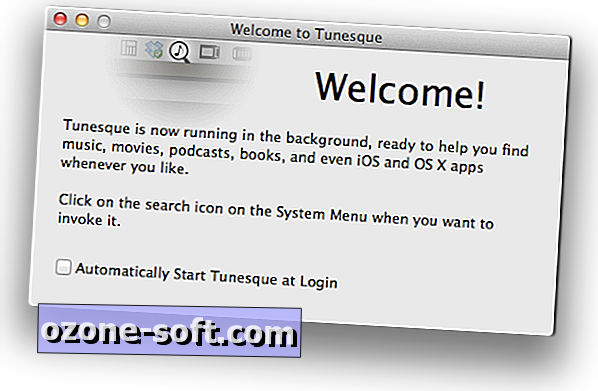
Første gang du kører Tunesque, vil du blive præsenteret med en velkomstskærm, der giver dig et kort resumé af appen. Du får også mulighed for at få appen til at køre automatisk hver gang du logger ind på din Mac.
Hvis du beslutter dig for at have Tunesque køre hver gang du logger ind, vil du konstant se appens ikon i din menulinje. Hvis du vælger ikke at løbe ved login, skal du starte appen fra mappen Applications, før ikonet vises i din menulinje.

Når Tunesque kører, vil du se et ikon i din menulinje. Ved at klikke på ikonet vises en søgelinje. Hvis du vil søge efter en app (iOS eller Mac), podcast, bog, film eller musik, skal du bare begynde at skrive. Når du skriver, vil appen udfylde resultaterne nedenfor og sortere dem efter kategori som vist nedenfor.
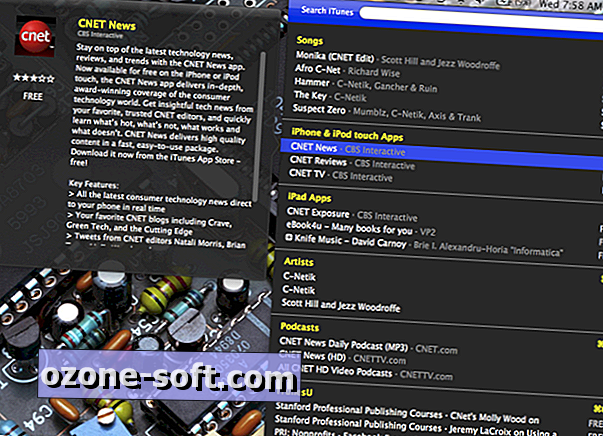
Når du finder det, du leder efter, åbnes enten iTunes eller Mac App Store, når du klikker på det viste emne, og du tager direkte til det pågældende emne.
Den lille app har et begrænset antal præferencer, som du kan indstille. Hvis du vil ændre indstillingerne i appen, skal du klikke på tandhjulsikonet, der er placeret på højre side af søgelinjen, og klik derefter på Indstillinger.
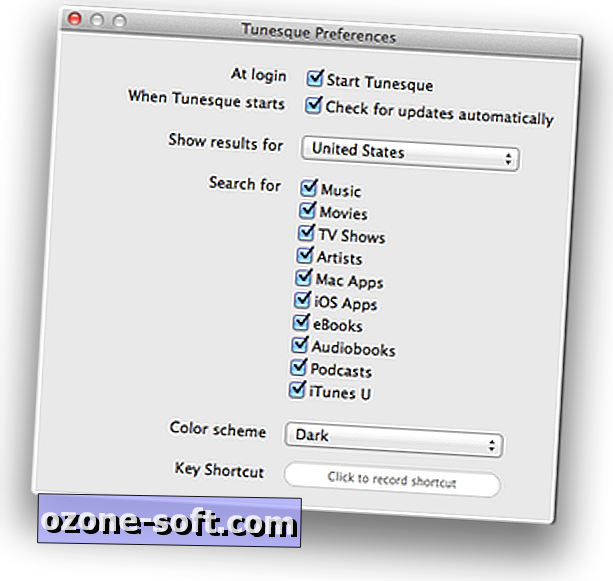
Her kan du begrænse søgeresultaterne ved blot at fjerne markeringen i feltet ud for kategorien. Du kan også ændre landets resultater vises for, samt ændre farveskemaet for appen. Der er i øjeblikket kun to muligheder for farveskemaet, lys eller mørkt. Den sidste mulighed i præferencer giver dig mulighed for at indstille en tastaturgenvej til at starte appen, hvis du vælger det.
Forhåbentlig finder du denne app i menulinjen oftere efter at have brugt den i et par dage. Brugervenlighed og hastighed, hvormed søgeresultater returneres, er virkelig imponerende, hvilket tvinger dig til at åbne Mac App Store eller iTunes, først efter at du har fundet det, du leder efter.













Efterlad Din Kommentar